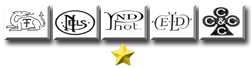Le site Géoportail est un site officiel qui utilise les données cartographiques de l’IGN et permet, comme Google Earth, d’afficher des vues aériennes ou des cartes. Mais il permet en outre de superposer à ces vues d’autres données comme les limites administratives, le cadastre, … Il a l’avantage de posséder un moteur de recherche assez intuitif dans le même genre que celui de Google Earth.
Il existe deux versions du site Géoportail, la "version simplifiée" et la "version avancée". Cette dernière présente peu d’intérêt en ce qui nous concerne car d’une part les fonctionnalités supplémentaires sont plutôt destinées aux professionnels et d’autre part cette version nécessite un ordinateur puissant et une connexion internet relativement rapide.
La version simplifiée de Géoportail (qui ne nécessite pas le plugin « Flash Player ») est disponible ici : Geoportail.
Lors de la première connexion on obtient une carte de France avec : à gauche le catalogue des données disponibles, en haut de la carte une zone de recherche et sur la droite les boutons des divers outils disponibles (il suffit de les survoler avec la souris pour connaître leur fonction). Lors des connexions suivantes il se positionne sur la dernière recherche effectuée (sauf si l'on a effacé les cookies).

Mëme si elle n'est pas aussi souple que celle de Googl Earth, la recherche est assez intuitive. Il suffit de saisir un début d’adresse, un nom de commune, un lieu-dit et une liste des résultats possibles s’affiche. Tapons par exemple "rue Lepic" dans la zone de recherche, on obtient alors :
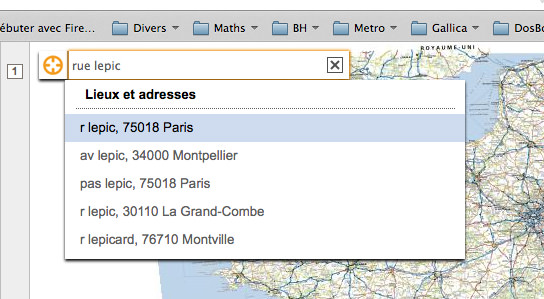
Si l’on clique sur la première ligne, la carte va se centrer sur la rue Lepic (matérialisé sur la carte par un cercle orange) et nous montrer plus ou moins le 18e arrondissement (à titre d’exercice je laisse à Ombellule le soin de vérifier cela).
Comment fonctionne cet outil ?
Le principe général est de choisir les données voulues dans le volet de gauche "Catalogue des données" puis de les organiser dans le volet "Ma sélection de données" situé juste à droite (cliquer sur la petite flèche orange pour l’ouvrir). Pour déplacer la carte ou la vue aérienne il suffit de cliquer dessus et de déplacer la souris sans relâcher le bouton (vérifier que la petite main située à droite des boutons de zoom est orange, sinon cliquer dessus pour l’activer). On peut également déplacer la carte avec les flèches haut, bas, gauche et droite du clavier (mais c’est moins précis). Pour centrer la carte ou la vue aérienne sur un point précis il suffit de faire un double clic sur ce point.
Le catalogue des données
Chaque fois que l’on sélectionne une donnée, celle-ci s’affiche comme une nouvelle couche qui vient se superposer aux données déjà sélectionnées. Certaines de ces couches sont complètement opaques (cartes, vues aériennes, … ) et cachent tout ce qui est en dessous, alors que d’autres sont sur un fond transparent (parcelles cadastrales, routes, limites administratives, … ). Cela a pour conséquence que si l’on sélectionne une donnée opaque (comme une carte) après avoir sélectionné une donnée dont le fond est transparent, cette dernière se trouve masquée par la donnée "opaque" (nous verrons par la suite comment remettre les couches dans l'ordre voulu).
Les données les plus courantes sont affichées sous forme d’une vignette, il suffit de cliquer sur la vignette pour les activer ou les désactiver. D’autres données sont accessibles en allant en bas de ce volet et en cliquant sur "+ de données" ce qui fait apparaître leur liste.
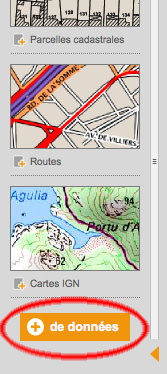
Les plus intéressantes pour nous sont les limites administratives, et éventuellement les bâtiments.
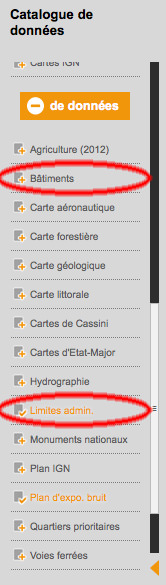
Ma sélection de données
Il suffit ensuite d’ouvrir ce volet (petite flèche orange en bas) pour réorganiser les données. Ce volet permet principalement de modifier l’ordre des couches de données. Cela est possible de deux manières : soit en cliquant sur les petites flèches oranges vers le haut ou vers le bas pour faire monter ou descendre la couche considérée, soit en cliquant avec la souris sur le nom de la donnée et en la déplaçant vers le haut ou vers le bas jusqu’à l’emplacement voulu. Ce volet permet également de modifier l’opacité d’une couche et d’obtenir des informations sur les données ainsi que la légende.
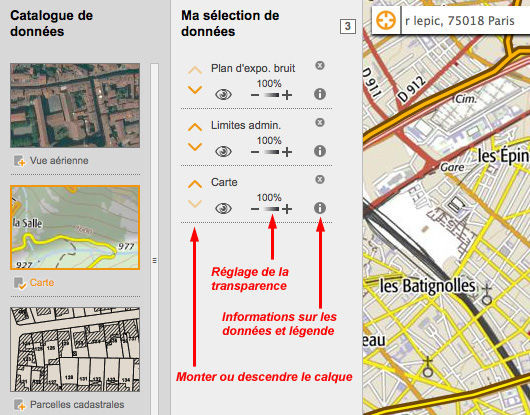
Une fois ces réorganisations effectuées il suffit de cliquer sur la petite flèche orange du bas pour refermer ce volet.
Autres outils
Il existe un troisième volet sur la droite de l’écran qui offre quelques réglages et outils intéressants.
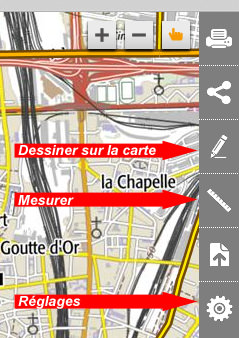
Les outils de dessin permettent de dessiner des points, des traits, des polygones et d’insérer du texte et de modifier leur apparence. Les outils de mesure permettent de mesurer des distances et des surfaces. Dans les réglages il est possible d’afficher les coordonnées et l’altitude du centre de la carte.
N’hésitez pas à jouer avec Géoportail et à tester ses différentes possibilités.
Une aide en ligne est disponible ici et là.